YouTube 시청기록 보기 · 삭제 · 일시중지하는 방법
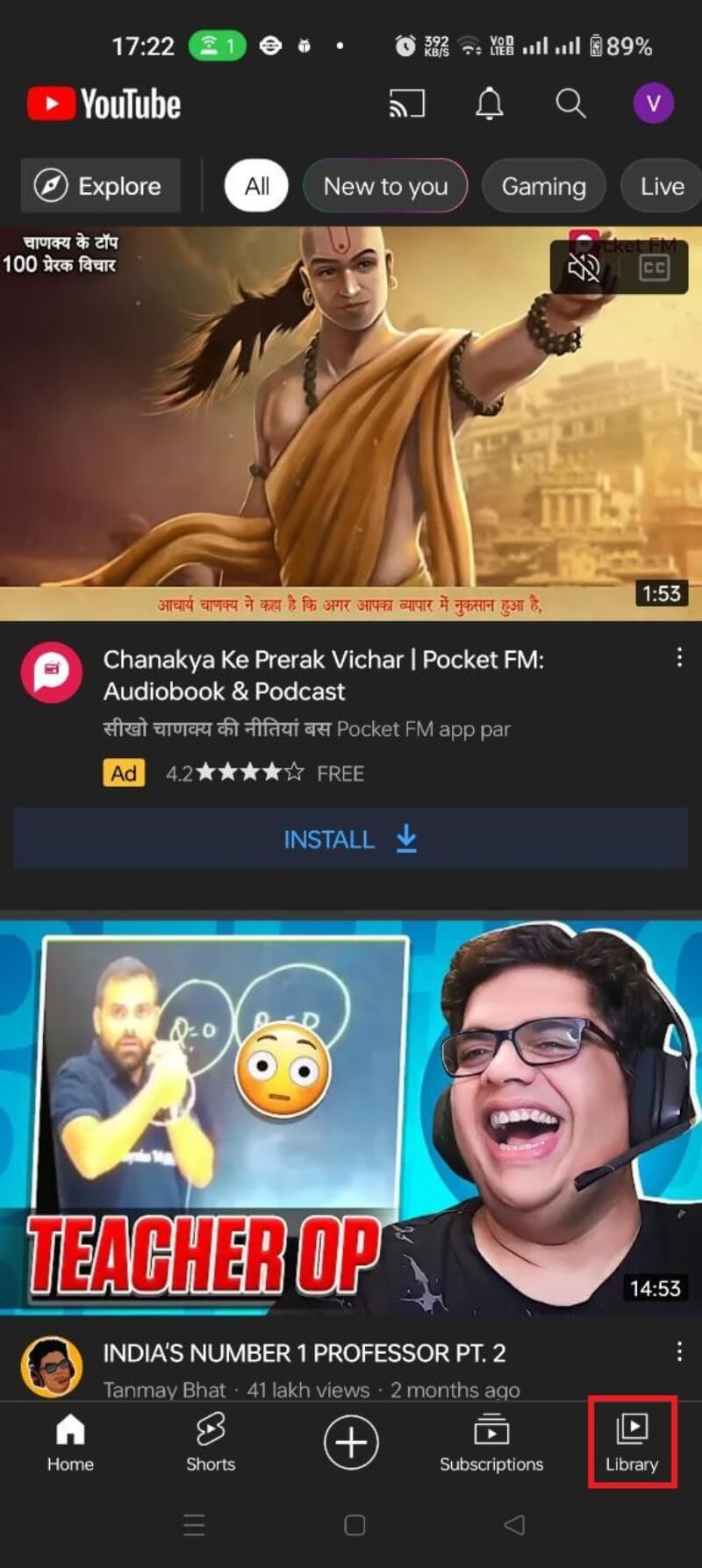
개요
온라인 활동이 늘어나면서 개인정보와 사용 기록 관리가 중요해졌습니다. YouTube는 사용자가 본 영상, 검색어, 좋아요 등 활동을 기록해 추천 알고리즘에 활용합니다. 이 가이드는 YouTube 시청기록을 확인하고, 선택적으로 삭제하거나 자동으로 삭제되도록 설정하고, 영구적으로 기록을 남기지 않도록 일시중지하는 모든 절차를 안드로이드 앱과 웹 기준으로 단계별로 설명합니다.
Important: 시청기록을 삭제하거나 일시중지하면 추천의 정확도가 달라질 수 있습니다. 또한 자동삭제 설정은 검색기록 등 다른 YouTube 기록 항목도 함께 삭제할 수 있습니다.
주요 용어 한 줄 정의
- 시청기록: 사용자가 YouTube에서 본 영상 목록과 재생 관련 메타데이터.
- 자동삭제(Auto-delete): 지정한 기간마다 기록을 주기적으로 삭제하는 Google 기능.
- 일시중지(Pause watch history): 새로 보는 영상이 기록되지 않도록 임시로 기능을 끄는 옵션.
왜 YouTube는 시청기록을 저장하나
YouTube는 기본적으로 콘텐츠 발견 플랫폼입니다. 사용자의 시청기록을 바탕으로 관심사에 맞춘 추천(추천 동영상, 재생목록, 개인화 광고)을 제공하여 이용 시간을 늘리고 참여도를 높입니다. 따라서 시청기록을 삭제하거나 일시중지하면 추천 품질이 변화할 수 있지만, 맞춤형 광고는 줄어듭니다.
- 장점: 개인정보 노출 축소, 타깃 광고 감소.
- 단점: 개인화 추천 감소, 계정 기반의 콘텐츠 편성 약화.
YouTube 시청기록 확인·삭제 방법 요약
옵션별 요약:
- 개별 영상 삭제: 기록에서 특정 동영상을 찾아 제거
- 전체 삭제: 전체 시청기록을 한 번에 삭제
- 자동삭제 설정: 일정 주기(예: 3개월, 18개월 등)로 자동 삭제
- 일시중지: 새로 보는 영상이 기록되지 않게 끔
다음 섹션에서는 안드로이드 앱과 웹(데스크톱)에서 각각의 구체적 절차를 이미지와 함께 설명합니다.
안드로이드 앱에서 시청기록 확인 및 개별 삭제
아래 단계는 안드로이드 YouTube 앱(로그인된 Google 계정 기준)에서 특정 영상을 찾아 삭제하는 방법입니다.
YouTube 앱에 로그인하거나 사용할 Google 계정을 선택합니다.
하단 메뉴에서 보관함(라이브러리)을 탭하세요.
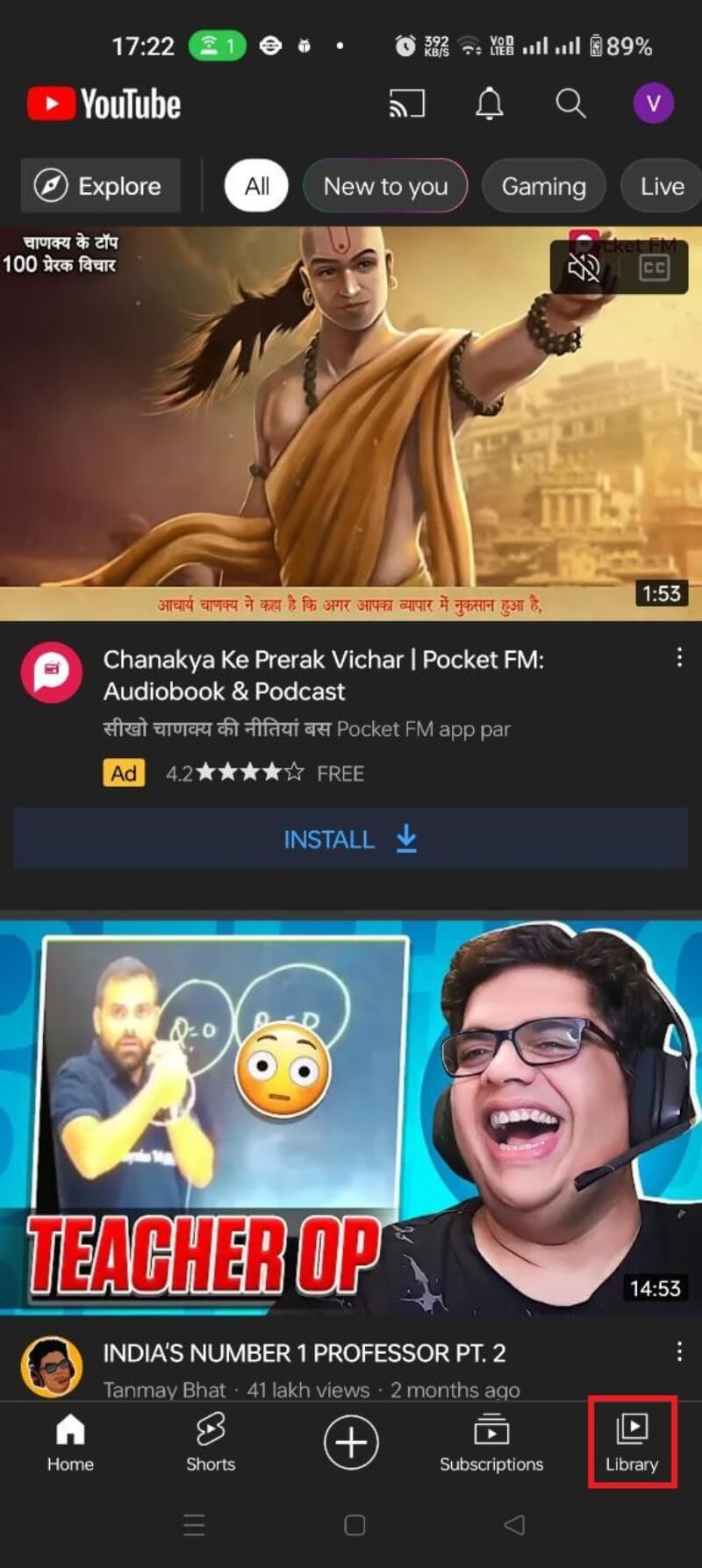
- 보관함 화면에서 시청기록 항목으로 이동하면 최근 시청한 영상 목록을 볼 수 있습니다. 상단의 검색 아이콘으로 기록 내에서 특정 영상을 검색할 수 있습니다.
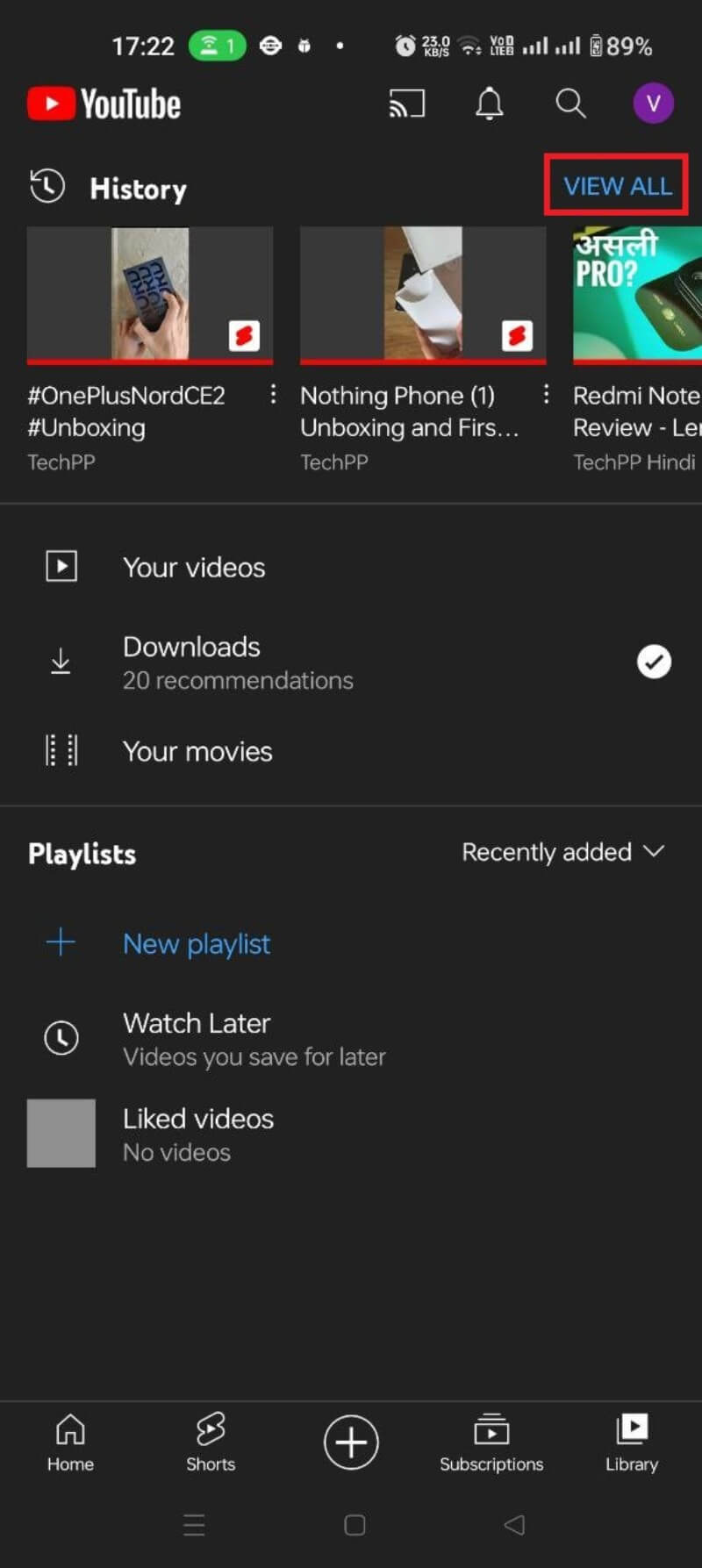
- 각 썸네일 위에 표시된 빨간 선은 현재까지 본 재생 위치의 시각적 표시입니다. 썸네일을 왼쪽으로 밀면 REMOVE(제거) 버튼이 나타나며, 이를 눌러 개별 영상을 삭제할 수 있습니다.
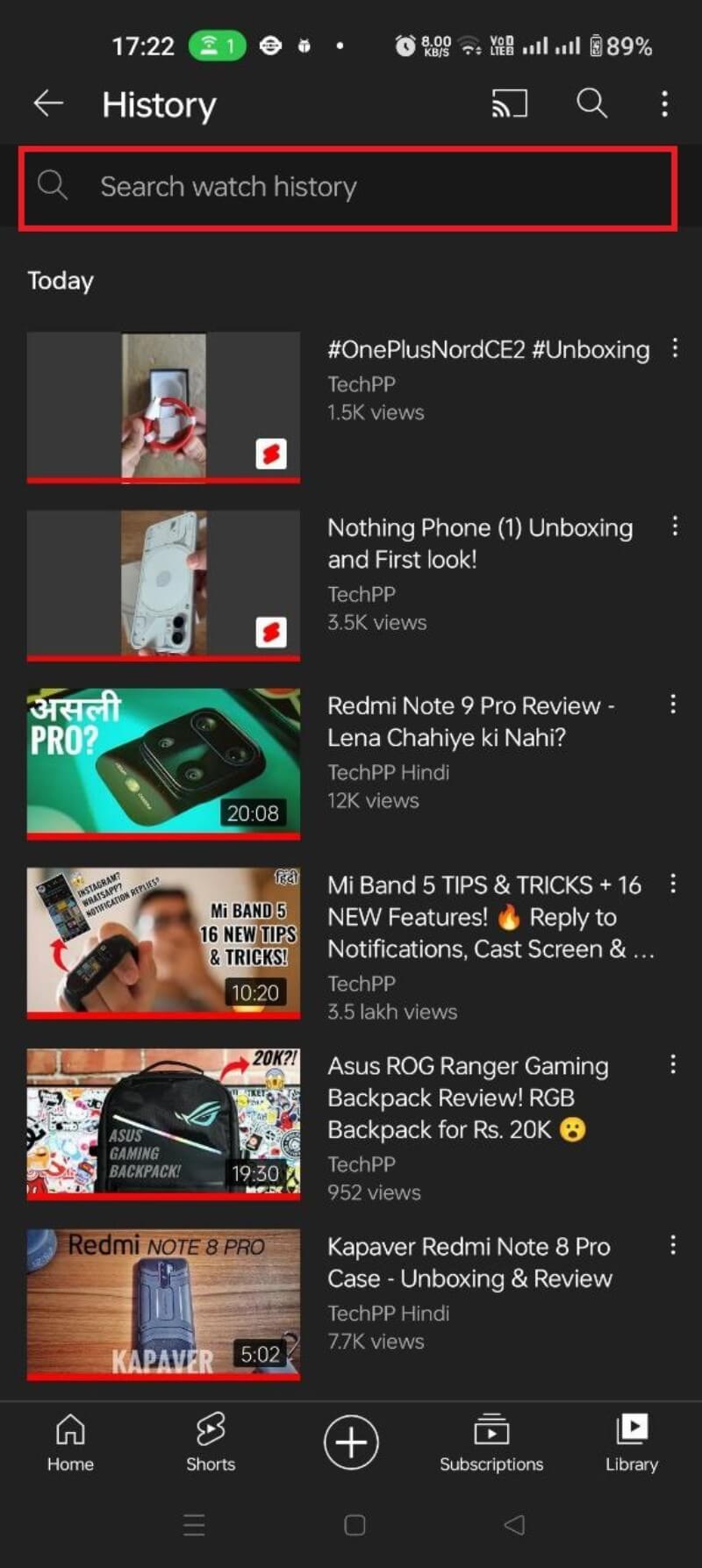
- 개별 제거 확인 후 해당 영상이 더 이상 시청기록에 나타나지 않습니다.
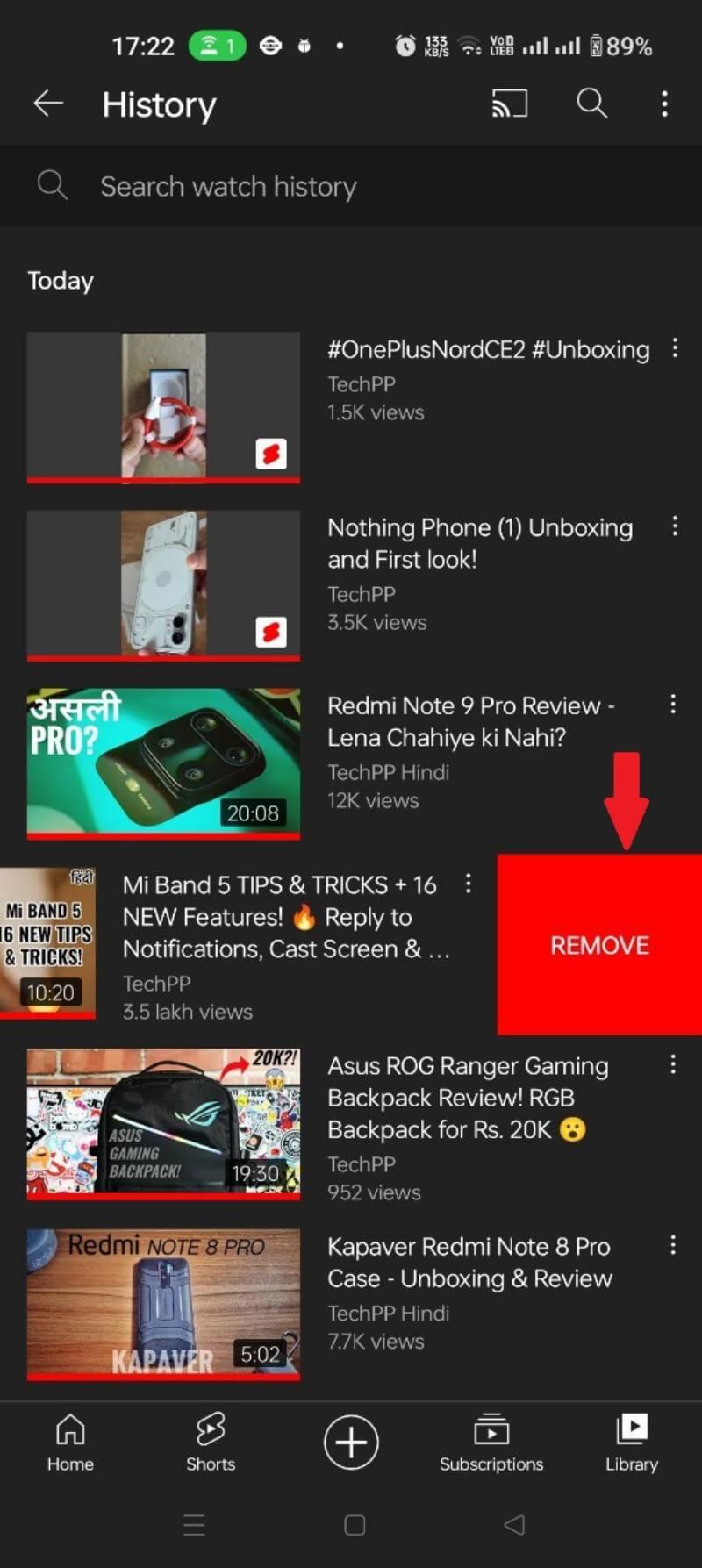
Notes: 개별 삭제는 계정 전체(모든 기기)에 즉시 반영됩니다. 캐시나 로컬 기록을 조작하는 것이 아니라 계정에 저장된 활동 기록을 삭제하는 것입니다.
안드로이드 앱에서 전체 시청기록 삭제
시청기록을 완전히 지우려면 다음 단계를 따르세요.
YouTube 홈 화면에서 프로필 아이콘을 누릅니다.
설정으로 이동합니다.
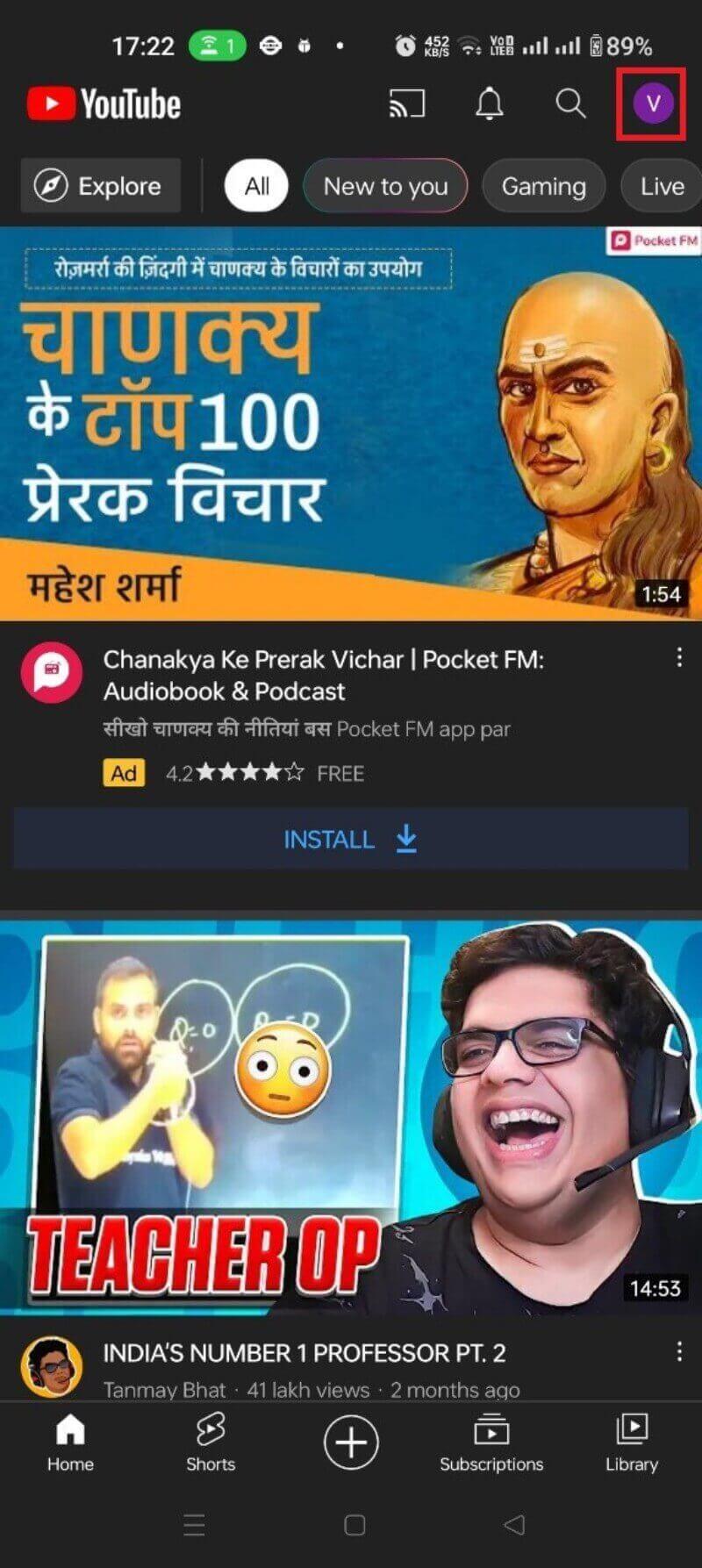
‘기록 및 개인정보’ 항목을 선택합니다.
‘시청기록 지우기’를 선택한 뒤 ‘기록 지우기’ 버튼(확인)을 탭합니다.
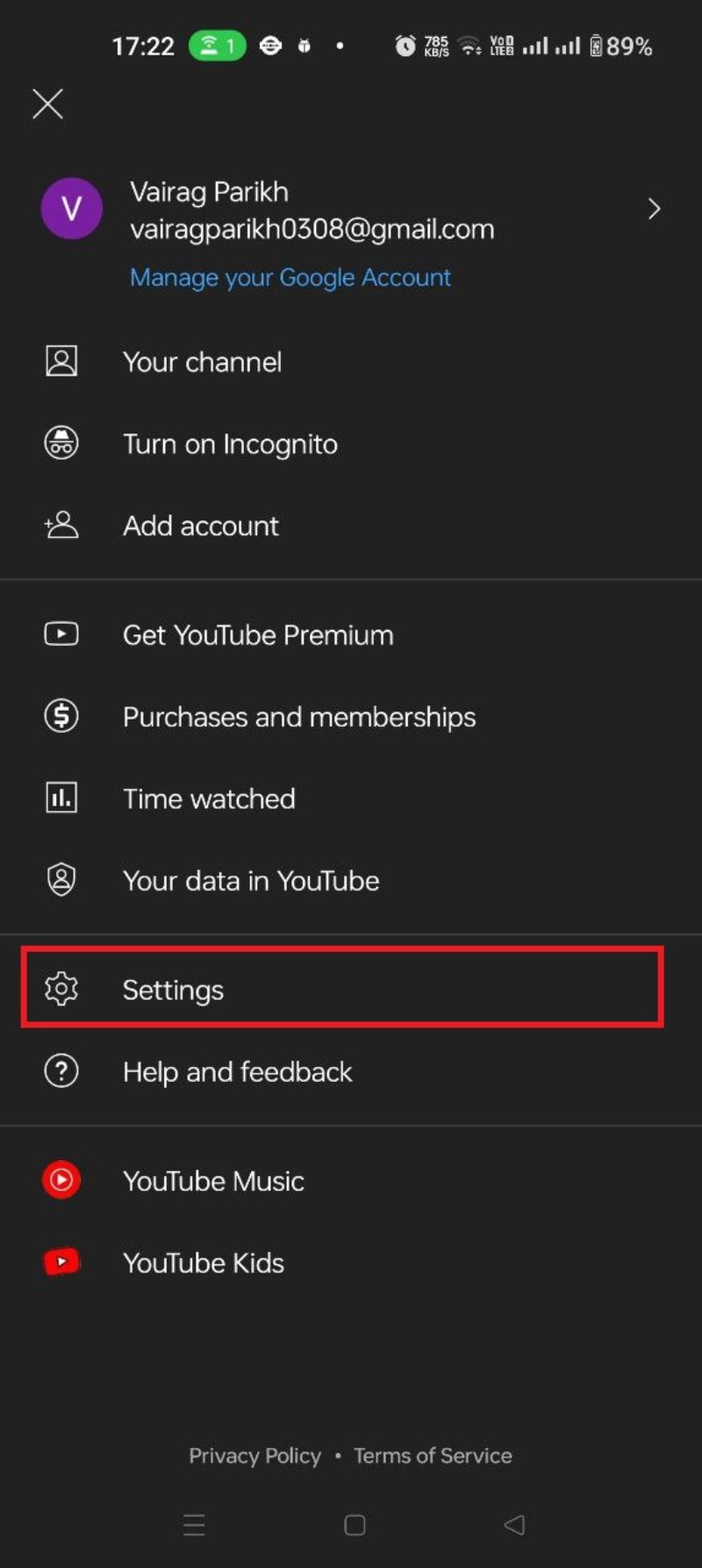
- 삭제가 완료되면 확인 화면이 표시됩니다.
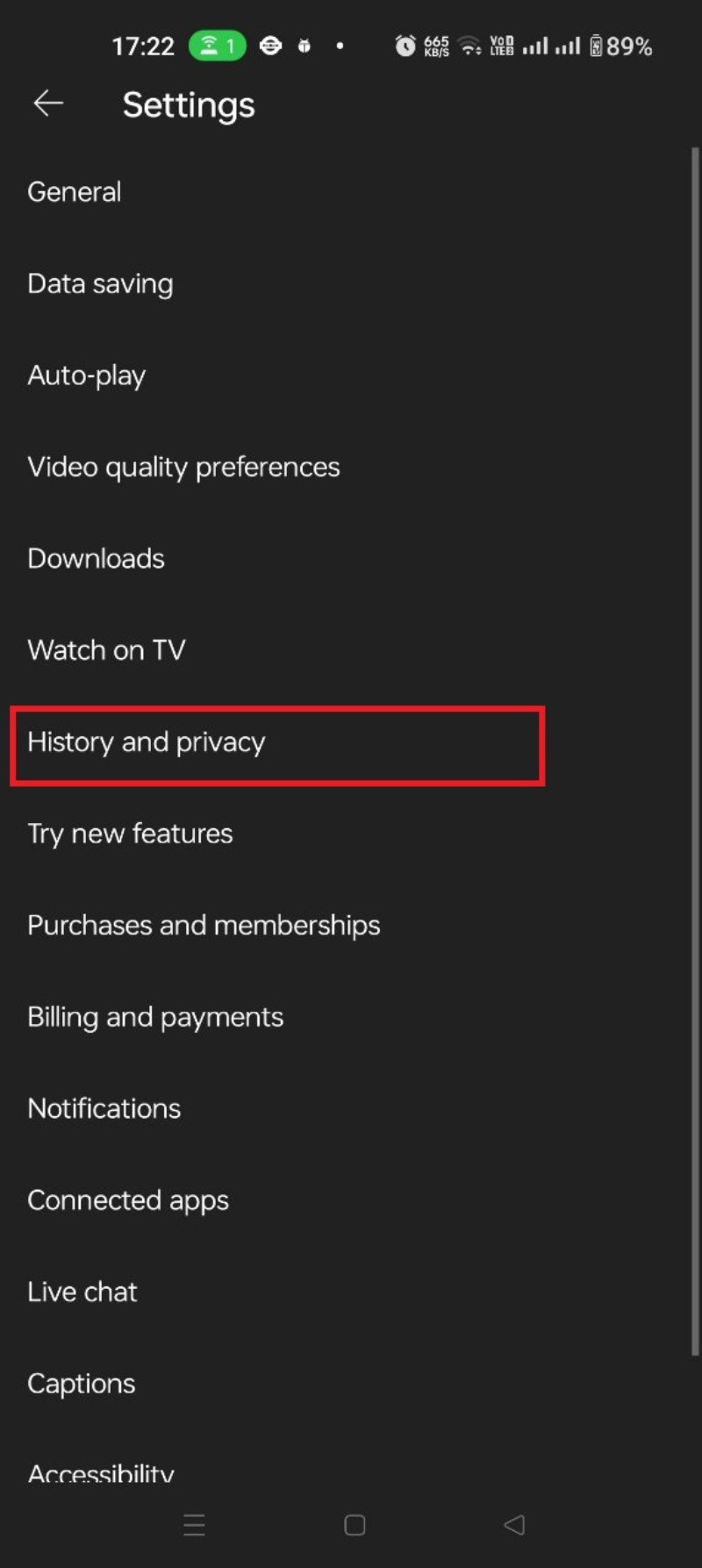
Important: 이 작업은 검색기록 등 다른 관련 기록에도 영향을 줄 수 있습니다. 필요 시 특정 항목만 개별 삭제하세요.
웹(데스크톱)에서 시청기록 확인 및 삭제
웹 브라우저에서 YouTube 시청기록을 관리하려면:
Google 계정으로 로그인합니다.
화면 좌측 상단의 햄버거 메뉴(≡)를 클릭합니다.
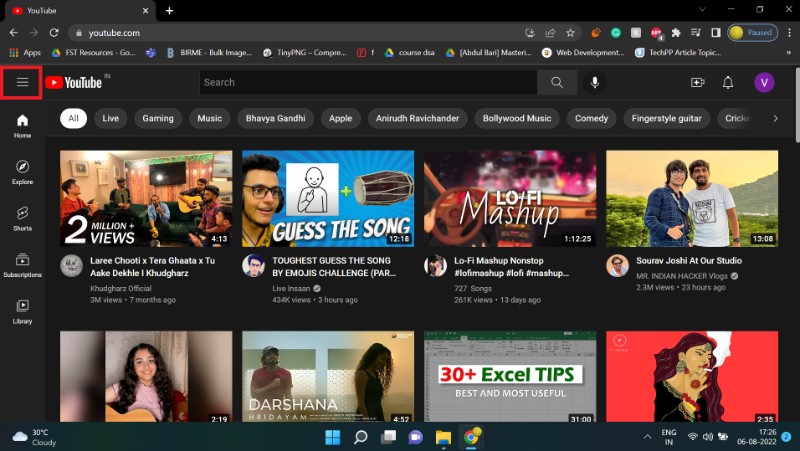
- ‘기록‘을 선택합니다.
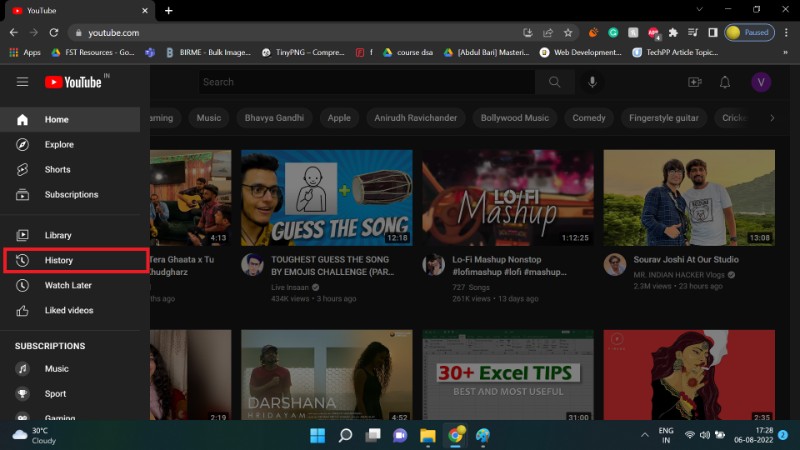
- 기록 페이지의 검색창으로 특정 영상을 찾을 수 있습니다.
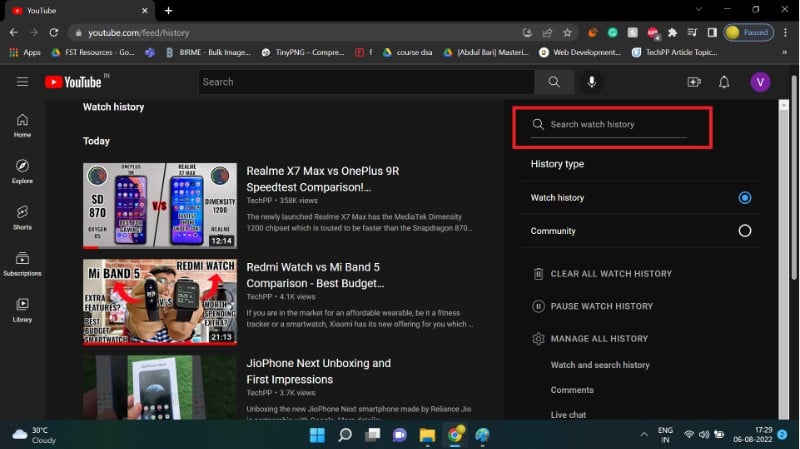
- 개별 동영상을 삭제하려면 해당 카드에 마우스를 올려놓으면 표시되는 X 아이콘을 클릭합니다.
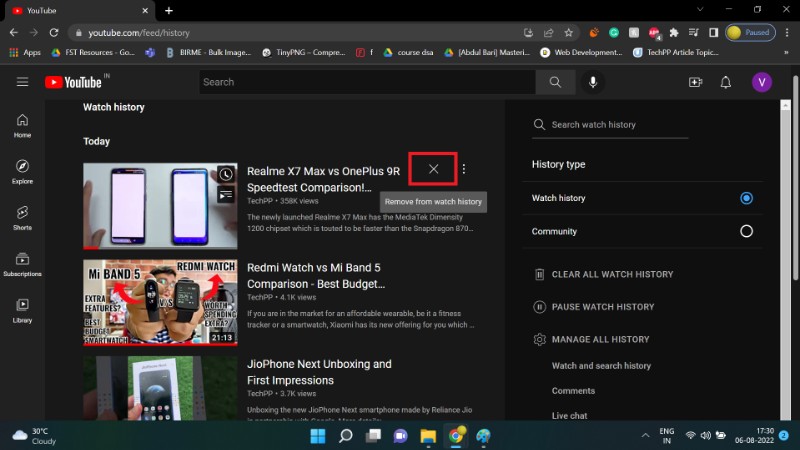
- 전체 삭제를 원하면 ‘CLEAR ALL WATCH HISTORY’(모두 지우기) 버튼을 눌러 확인합니다.
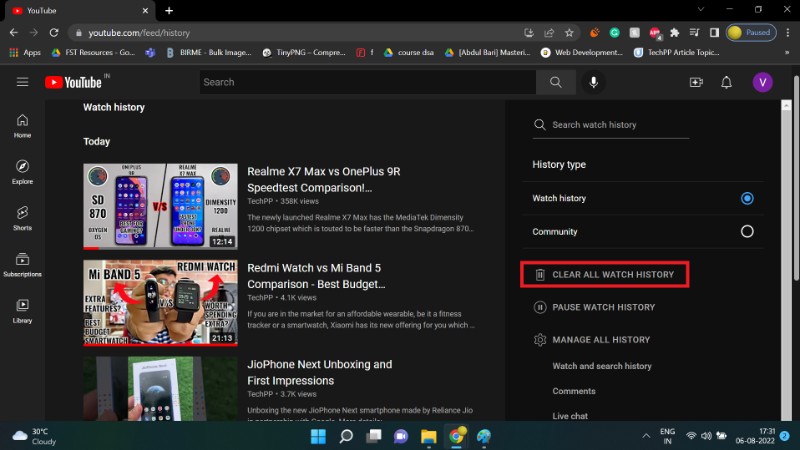
- ‘기록 지우기’를 최종 확인하면 계정의 전체 시청기록이 삭제됩니다.
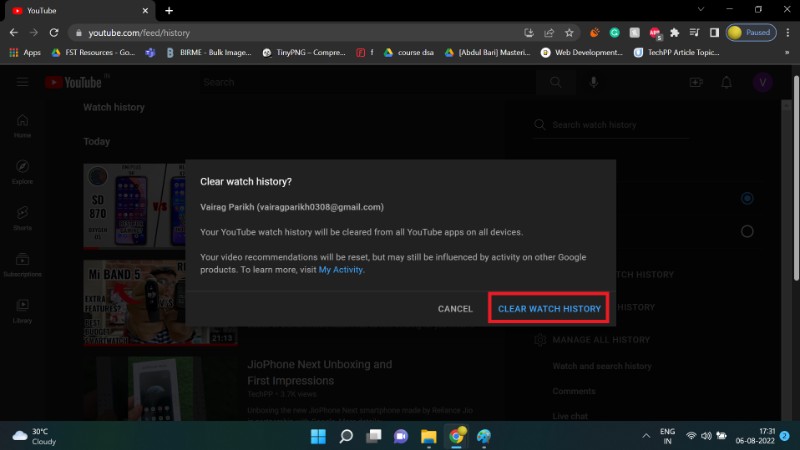
Notes: 웹에서 삭제해도 해당 계정으로 연결된 모든 기기에서 기록이 제거됩니다.
자동삭제(Auto-delete) 설정 방법
YouTube(정확히는 Google 계정)의 My Activity(내 활동)에서 자동삭제를 설정하면 지정한 기간마다 시청기록이 자동으로 삭제됩니다. 이 설정은 검색기록 등 다른 활동 항목에도 적용됩니다.
Google의 My Activity(내 활동) 페이지로 이동합니다.
‘YouTube 기록‘ 항목을 선택합니다.
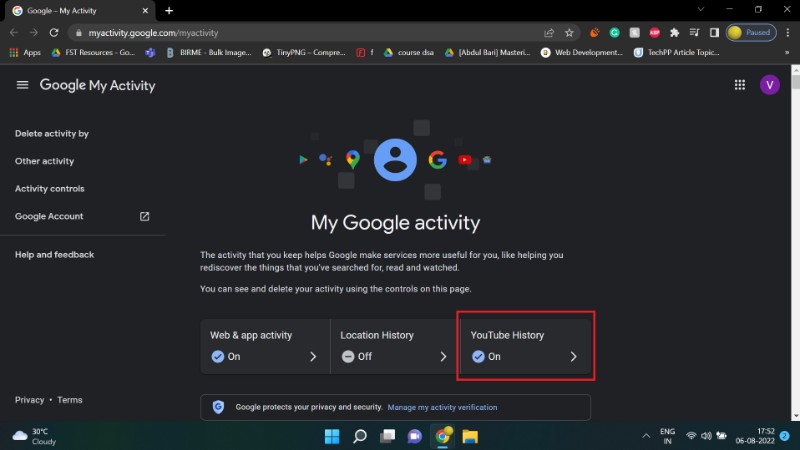
‘자동삭제‘ 섹션까지 스크롤합니다. 기본값은 꺼져 있습니다.
‘자동삭제 옵션 선택‘을 클릭합니다.
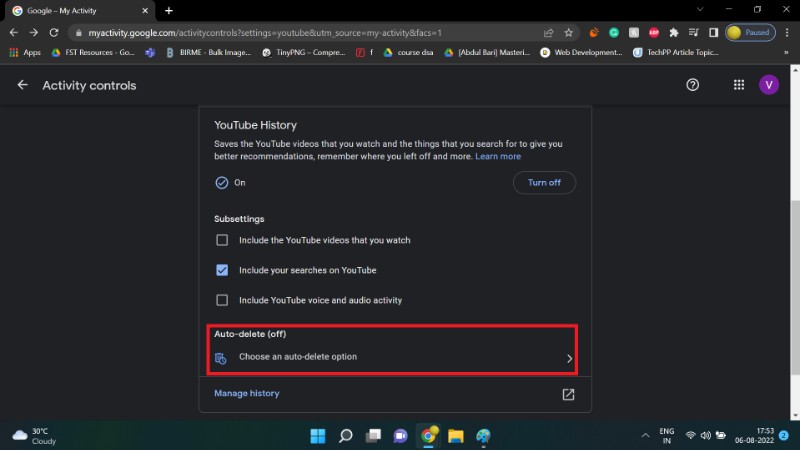
- 첫 번째 라디오 버튼을 선택하거나 필요에 따라 주기를 고릅니다.
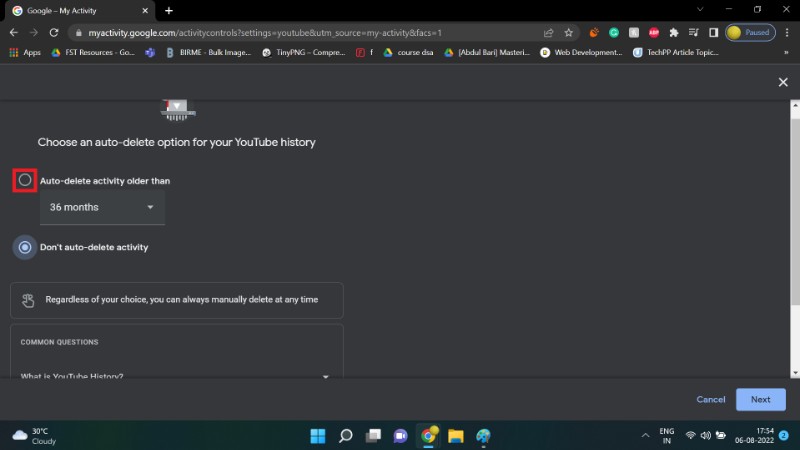
- 드롭다운에서 자동삭제 주기(예: 3개월, 18개월, 36개월 등)를 선택합니다.
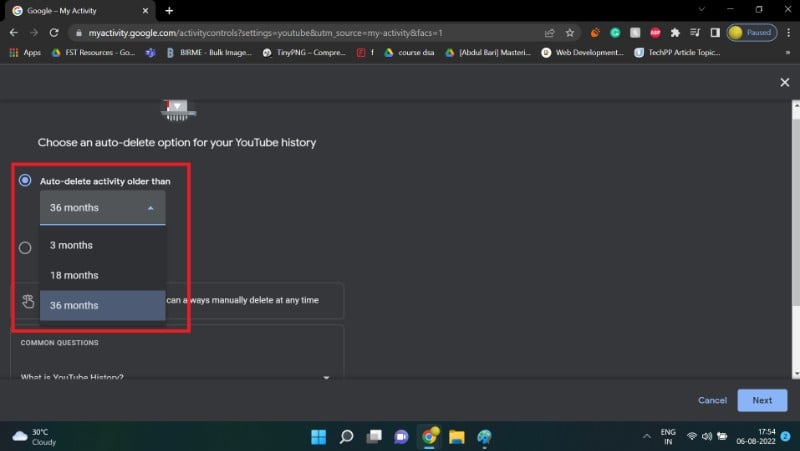
- 다음(Next)을 클릭하고 확인(Confirm)합니다.
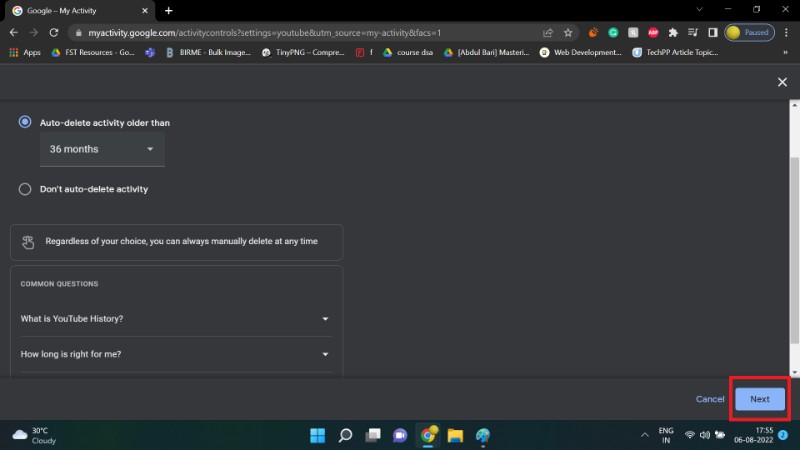
- 완료 후 OK를 클릭하면 선택한 주기에 따라 자동으로 삭제가 이루어집니다.
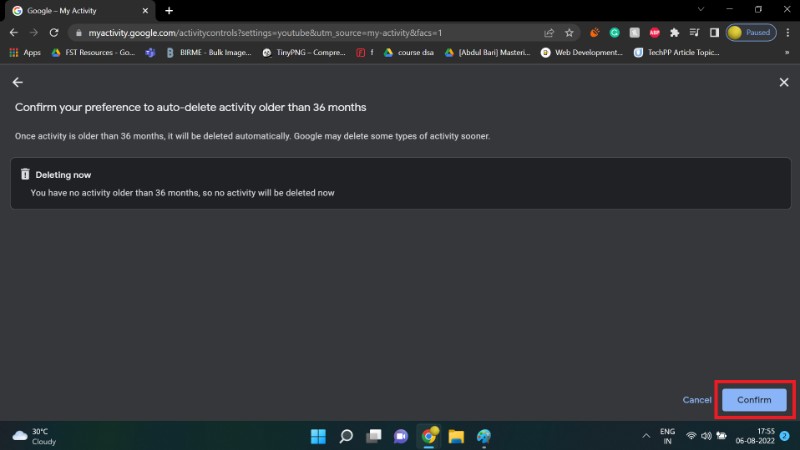
- 확인 알림을 닫으면 설정이 적용됩니다.
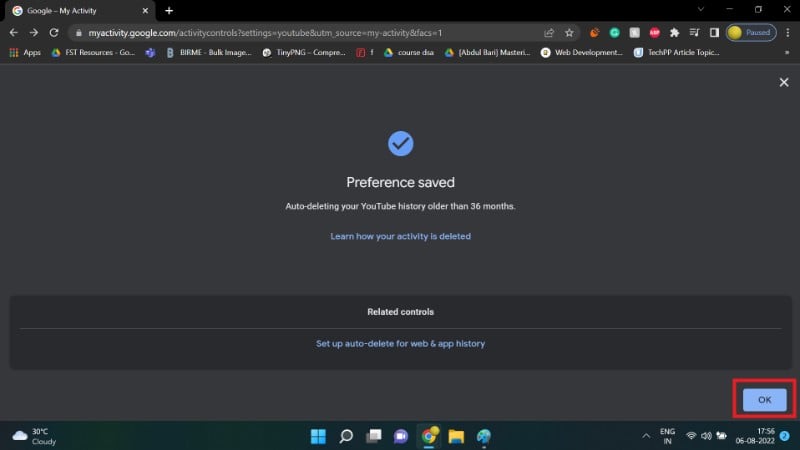
Notes: 자동삭제를 설정하면 이전 기록이 해당 주기 기준으로 잘라져 보존되며 그보다 오래된 항목은 자동으로 제거됩니다.
시청기록 일시중지 방법
기록을 완전히 기록하지 않게 하려면 ‘시청기록 일시중지‘ 기능을 사용하세요. 일시중지는 새로 보는 영상의 기록만 멈추며 기존 기록은 남아 있습니다.
안드로이드에서 일시중지
- 프로필 아이콘 탭 → 설정 → 기록 및 개인정보로 이동합니다.
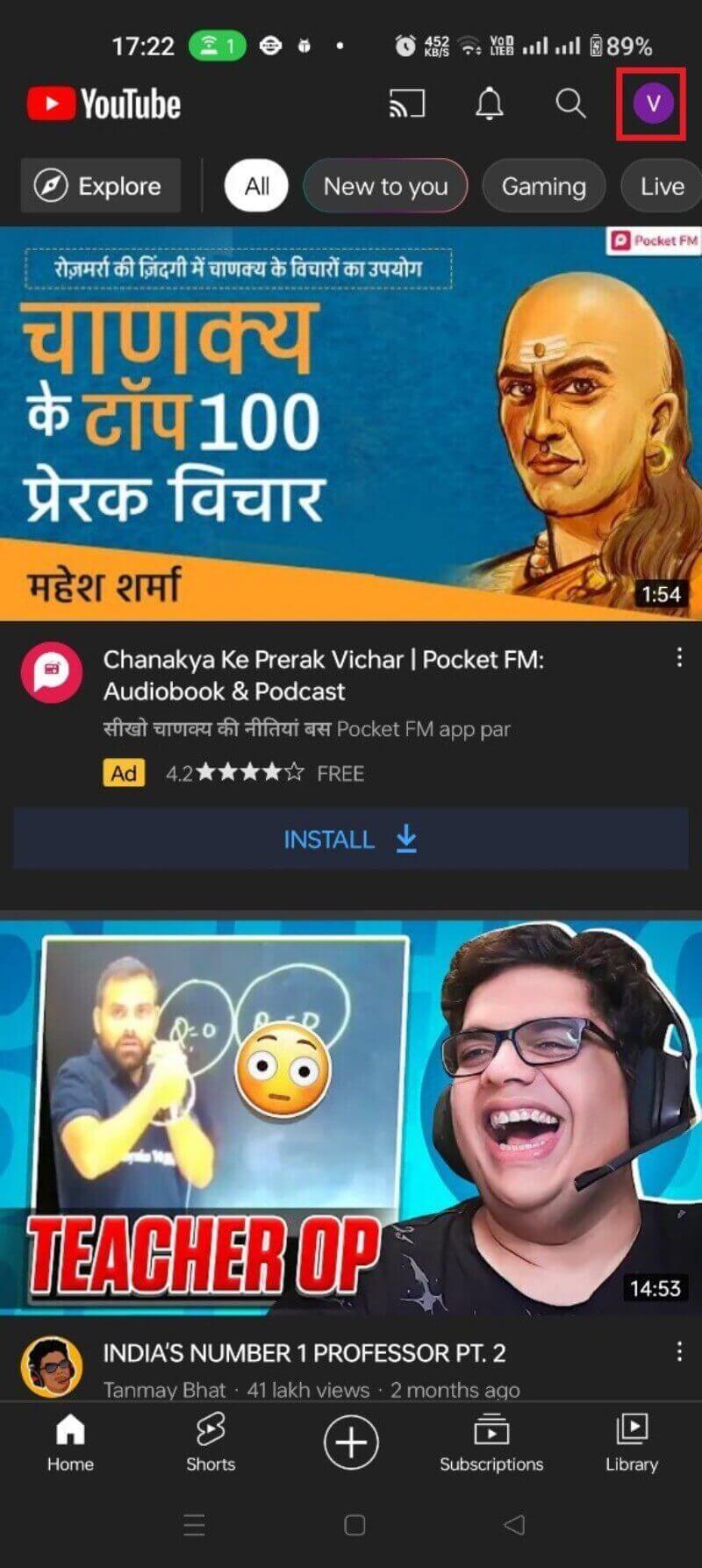
- ‘시청기록 일시중지‘ 토글을 켭니다.
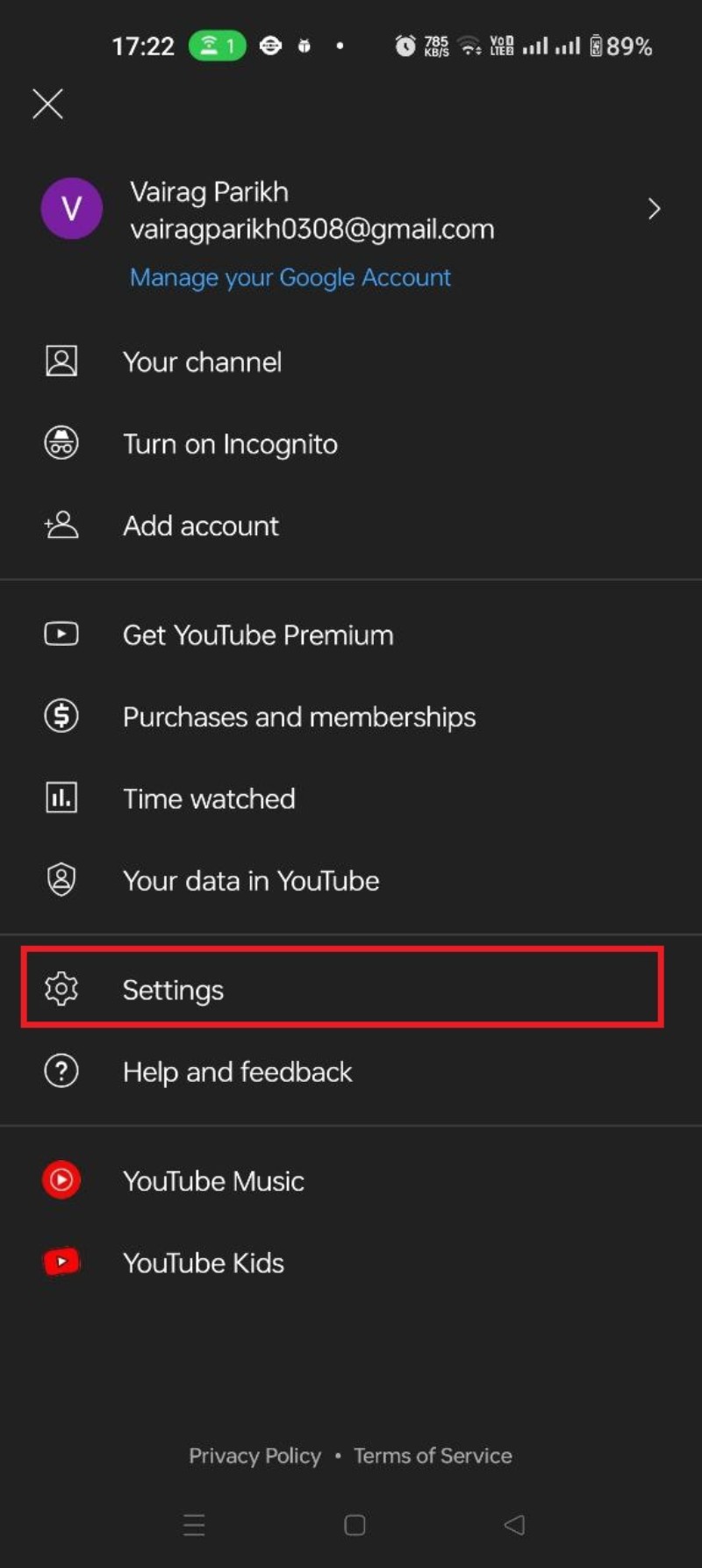
- 확인 창에서 ‘일시중지‘를 선택합니다.
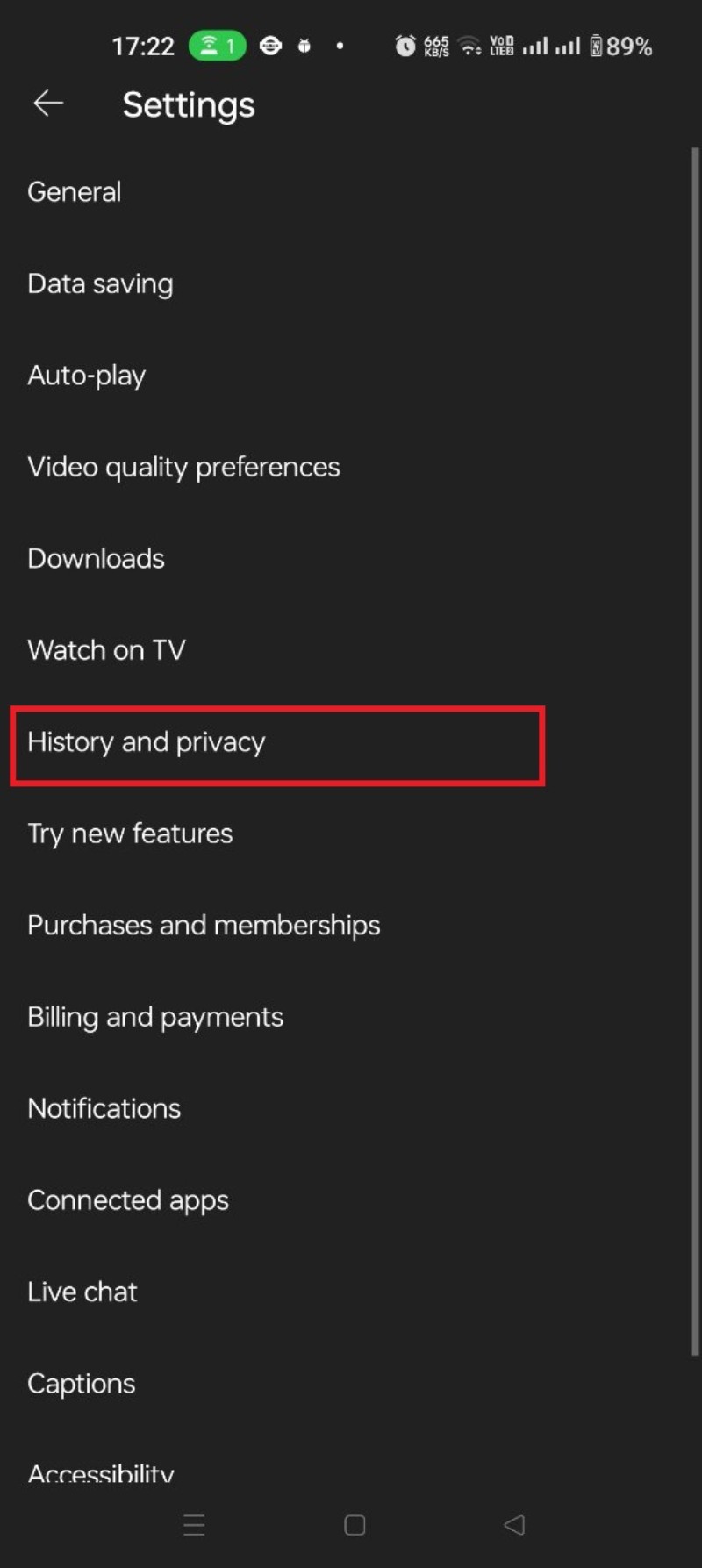
- 다시 토글을 켜면(또는 ‘켜기’ 선택) 기록이 재개됩니다.
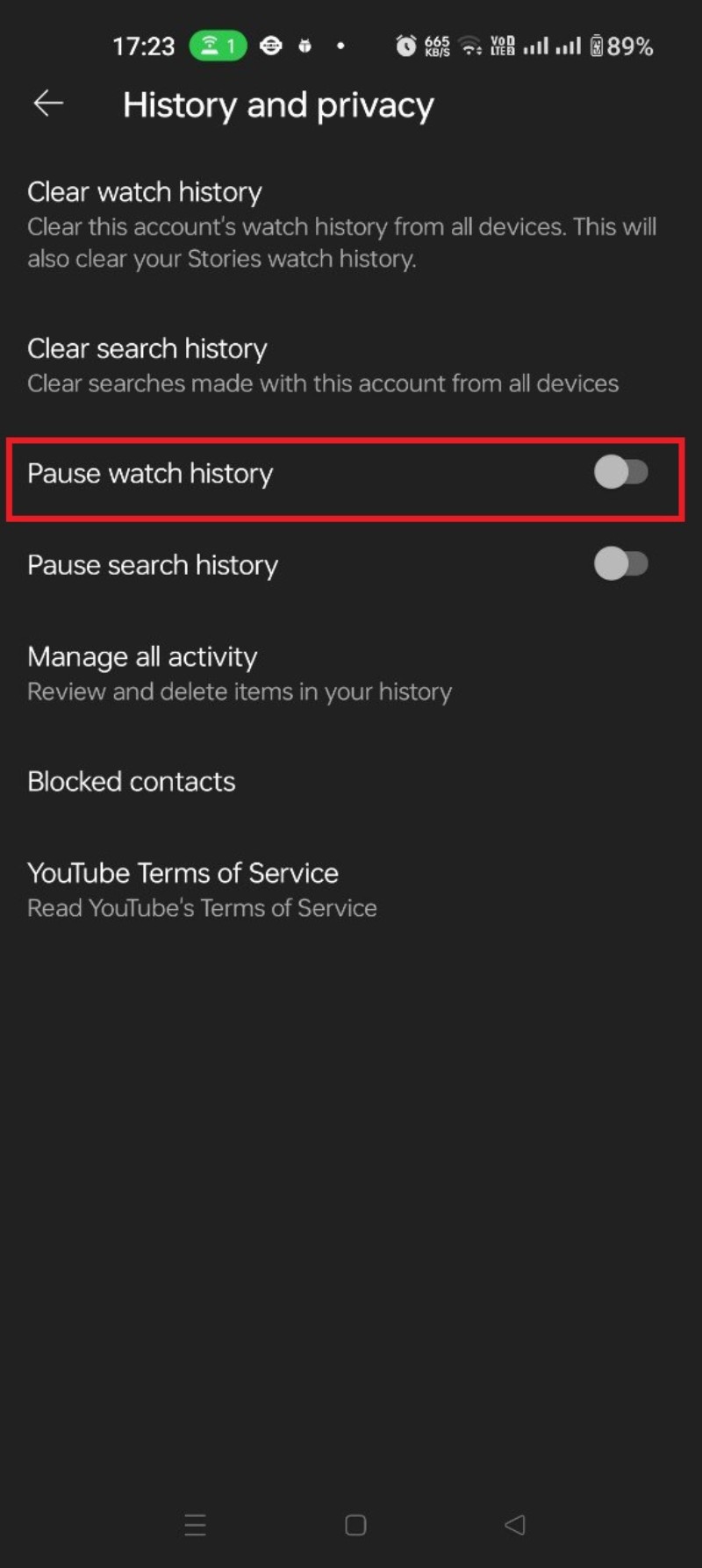
웹에서 일시중지
- 왼쪽 메뉴에서 ‘기록‘을 선택합니다.
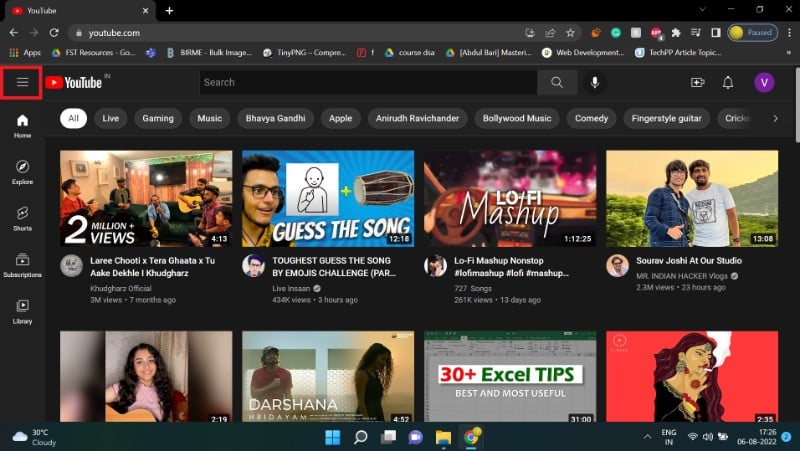
- ‘시청기록 일시중지‘ 버튼을 클릭합니다.
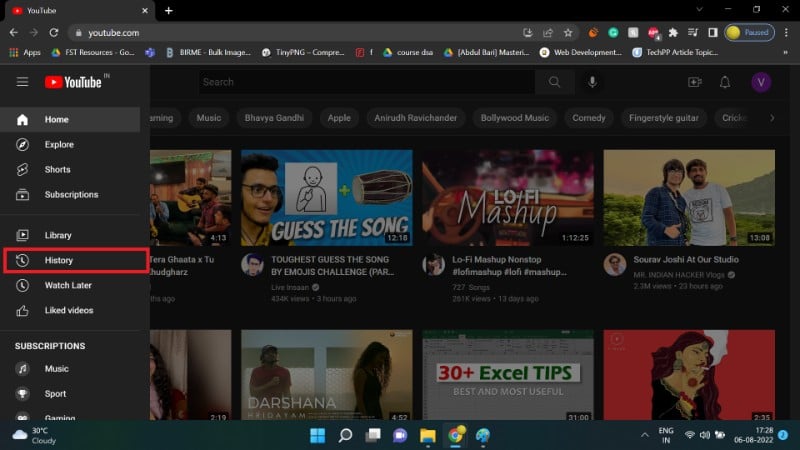
- 팝업에서 ‘일시중지‘를 선택하면 즉시 적용됩니다.
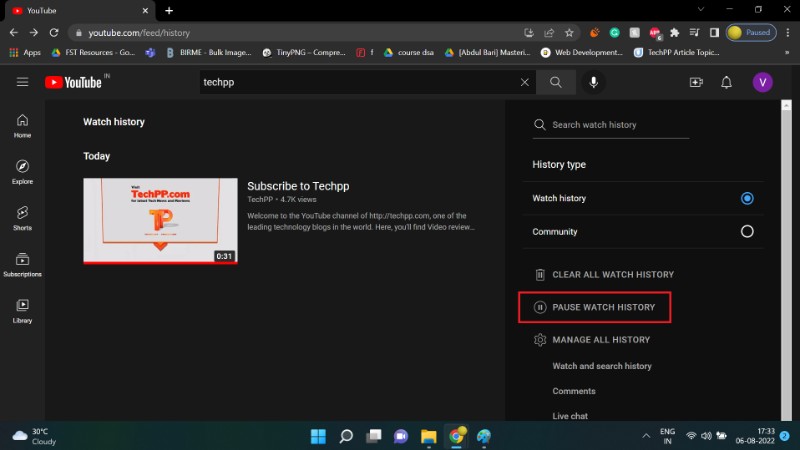
Notes: 일시중지는 새로 보는 영상만 기록하지 않습니다. 이미 저장된 기록을 삭제하려면 별도 삭제가 필요합니다.
언제 삭제하거나 일시중지해야 할까 — 결정 트리
다음 간단한 결정 흐름은 어떤 옵션을 선택할지 결정하는 데 도움이 됩니다.
flowchart TD
A[당신의 목표는 무엇인가?] --> B{개인화 추천 유지?}
B -- 예 --> C{과거 기록 중 민감한 항목 있음?}
B -- 아니요 --> D[일시중지 또는 자동삭제 설정]
C -- 예 --> E[민감 항목만 개별 삭제 + 자동삭제 설정]
C -- 아니요 --> F[전체 삭제 또는 자동삭제로 주기 관리]
D --> G[즉시 일시중지]
E --> H[개별 항목 삭제 후 필요시 자동삭제 설정]
F --> I[전체 삭제 후 자동삭제 주기 설정]이 흐름은 간단한 힌트일 뿐입니다. 개인 상황(공유 기기, 가족 계정, 크리에이터 활동 등)에 따라 다르게 적용하세요.
언제 이 방법들이 적합하지 않은가 — 반례
- 가족 관리자나 자녀 계정을 중앙에서 관리해야 하는 경우, 개별 계정에서 일시중지하면 전체 모니터링에 방해가 될 수 있습니다.
- 기업이나 교육용 계정은 조직 정책에 의해 기록 보존이 필수일 수 있습니다.
- 추천이 주요 동기(콘텐츠 소비 경험을 개선)라면 과도한 삭제는 사용자 경험을 저하시킬 수 있습니다.
대안적 접근법
- 인코그니토(시크릿) 모드 사용: 세션당 기록이 남지 않음. 다만 서비스별 로그인 상태에 따라 기록이 남을 수 있음.
- 별도 계정 사용: 탐색용과 개인용 계정을 분리하면 추천과 기록을 분리관리 가능.
- 브라우저 확장·프라이버시 툴: 광고 추적 차단, 쿠키 관리 등으로 간접적으로 개인정보 노출을 줄임.
간단한 개인정보 관리 루틴(소요: 주 5분)
- 주 1회: 시청기록 페이지에서 최근 7일 내 민감 항목 확인 및 개별 삭제.
- 월 1회: 자동삭제 설정(적정 보관 기간 검토: 3/18/36개월).
- 필요시: 공유 기기 사용 후 일시중지 활성화.
- 분기별: 계정 보안(2단계 인증 등) 점검.
역할별 체크리스트
일반 사용자
- 자동삭제 주기 설정 여부 확인
- 정기적으로 민감 영상 개별 삭제
- 일시중지 기능 숙지
콘텐츠 크리에이터
- 기록을 기반으로 추천 데이터를 원하면 일시중지 사용 자제
- 다른 채널의 활동을 분리하기 위해 별도 계정 고려
부모/보호자
- 자녀 계정의 자동삭제 및 활동 기록 주기 확인
- 기기 공유 시 계정 분리 권장
IT/관리자
- 조직 정책에 따라 로그 보존 요구사항 확인
- 교육용 계정의 개인정보 정책 문서화
소액 정책(SOP): 주간 시청기록 점검(예시)
목적: 민감한 시청 기록이 장기간 남아 있지 않도록 주간 점검 절차.
- 담당자(계정 소유자)는 매주 금요일 시청기록 페이지 접속.
- 최근 7일 기록 중 민감 항목 식별(검색어, 썸네일 등).
- 민감 항목 발견 시 개별 삭제.
- 필요 시 해당 계정의 자동삭제 주기를 재설정.
- 변경사항을 간단히 기록(예: 스프레드시트 날짜·조치 항목)
위험 평가 및 완화책
- 위험: 추천 품질 저하
- 완화: 자동삭제 대신 개별 민감 항목만 삭제
- 위험: 가족 구성원에게 기록 유출
- 완화: 계정 분리, 기기 잠금 및 2단계 인증 사용
- 위험: 기록 삭제 실수(복구 불가)
- 완화: 삭제 전에 스크린샷 또는 목록 백업(민감 정보 제외)
YouTube Music 시청기록 확인
YouTube Music(음악 스트리밍)에서도 별도의 재생 기록이 제공됩니다. 프로필 → 기록으로 이동하면 들은 곡 목록을 확인할 수 있습니다.
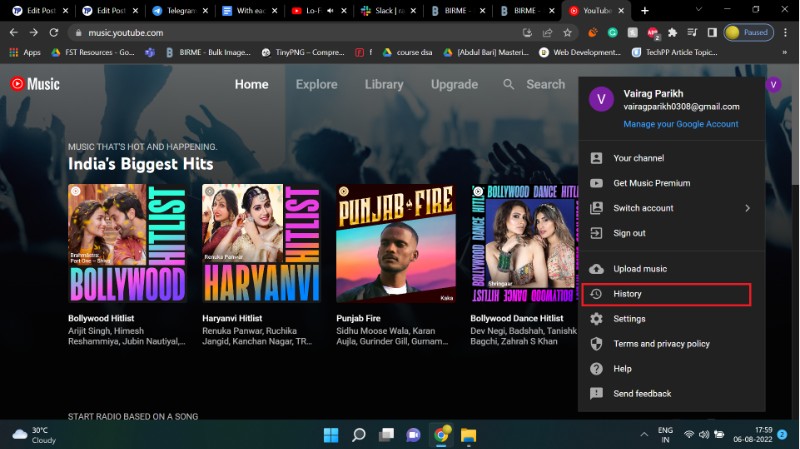
YouTube Shorts 기록 위치
YouTube Shorts(숏츠)는 별도 앱이 필요하지 않으며, 짧은 동영상(60초 미만)도 기본 시청기록에 포함됩니다. 따라서 Shorts도 동일한 기록 페이지에서 확인 및 삭제할 수 있습니다.
YouTube는 시청기록을 얼마나 오래 보관하나
새 계정을 만들거나 YouTube 기록을 처음 활성화하면 기본 자동삭제 주기는 36개월(3년)으로 설정될 수 있습니다. 사용자는 설정에서 이를 3개월, 18개월, 36개월 등으로 변경하거나 자동삭제를 비활성화할 수 있습니다.
YouTube가 자동으로 시청기록을 삭제하나
예. 2020년 이후 생성된 계정에 대해서는 기본적으로 36개월 후 자동 삭제가 설정될 수 있습니다. 사용자는 이 주기를 변경하거나 자동삭제를 끌 수 있습니다.
다른 사람이 내 시청기록을 볼 수 있나
아니요. 시청기록은 로그인한 Google 계정에 연동되어 저장됩니다. 다른 사람이 보려면 해당 계정으로 로그인해야 하므로 일반적으로 공개되지 않습니다. 단, 기기를 공유하거나 계정 비밀번호가 노출된 경우에는 접근 가능해집니다.
가족 관리자(패밀리 매니저)가 내 시청기록을 볼 수 있나
아니요. 가족 그룹의 관리자라도 개인 계정의 시청기록이나 검색기록은 직접 볼 수 없습니다. 다만 구매 내역이나 구독 정보 등 일부 항목은 가족 그룹과 관련이 있을 수 있습니다.
체크리스트: 지금 당장 할 수 있는 5가지
- 시청기록 페이지로 가서 최근 7일 내 민감 영상 개별 삭제
- 자동삭제 주기(3/18/36개월) 설정 여부 확인
- 공유 기기라면 로그아웃 후 시청기록 일시중지 또는 계정 분리
- YouTube Music과 Shorts 기록도 동일하게 점검
- 계정 보안을 위해 2단계 인증 활성화
간단한 템플릿: 시청기록 점검 기록표(예시)
| 점검일 | 계정 이메일 | 조치(개별 삭제/전체 삭제/자동삭제 변경/일시중지) | 비고 |
|---|---|---|---|
| 2025-01-10 | example@gmail.com | 개별 삭제(3개), 자동삭제 → 18개월 | 민감 동영상 발견 |
알림문(소셜·공식 공지 예시)
YouTube 시청기록 관리 기능 안내: 이제 시청기록을 직접 확인·삭제하거나 자동삭제 주기를 설정할 수 있습니다. 개인화 추천과 광고 노출을 직접 제어하세요.
결론
YouTube 시청기록 관리는 개인정보 보호와 개인화 경험 사이의 균형을 요구합니다. 단기간의 기록은 추천 품질을 높이지만 장기 보관은 프라이버시 리스크를 키울 수 있습니다. 개별 삭제, 전체 삭제, 자동삭제, 일시중지 중 상황에 맞는 방법을 선택해 정기적으로 관리하세요.
Summary:
- 시청기록은 추천과 광고에 사용됨
- 개별 삭제와 전체 삭제 모두 가능
- 자동삭제로 주기적 관리를 자동화할 수 있음
- 일시중지는 새 기록을 막음
자주 묻는 질문
YouTube Music 재생 기록은 어떻게 보나요?
YouTube Music 프로필에서 ‘기록‘을 선택하면 최근 재생한 곡 목록을 확인할 수 있습니다.
최근에 본 YouTube Shorts는 어디에 있나요?
YouTube Shorts도 일반 시청기록에 포함됩니다. 시청기록 페이지에서 Shorts를 찾아 삭제할 수 있습니다.
YouTube는 시청기록을 얼마나 오래 보관하나요?
기본 자동삭제가 설정되어 있지 않다면 기록은 계정에 남아 있습니다. 계정을 처음 설정할 때 일부 계정은 36개월 자동삭제 기본값이 적용될 수 있으며, 사용자가 변경 가능합니다.
YouTube가 자동으로 시청기록을 삭제하나요?
예. 기본값으로 36개월 후 자동삭제가 적용된 계정이 있을 수 있으나, 사용자가 설정에서 주기를 변경하거나 자동삭제를 비활성화할 수 있습니다.
다른 사람이 내 시청기록을 볼 수 있나요?
아니요. 시청기록은 Google 계정에 연동되어 개인적입니다. 다른 사람이 보려면 해당 계정으로 로그인해야 합니다.
가족 관리자(패밀리 매니저)가 내 시청기록을 볼 수 있나요?
아니요. 가족 관리자라도 개인 계정의 시청기록이나 검색기록을 직접 볼 수 없습니다.



